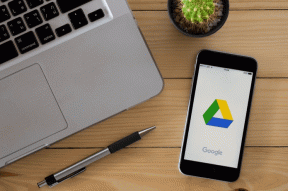Slik legger du til apper til Samsung Galaxy Watch Active 2
Miscellanea / / November 29, 2021
De Samsung Galaxy Watch Active 2 er en av de nyeste smartklokkene fra Samsung. Den har utseendet og funksjonene som presser den til å være en av de gode smartklokker der ute. Det som gjør denne treningsorienterte smartklokken så spesiell er at den lar deg installere apper på den, akkurat som du kan gjøre på smartklokken. Det gir deg uavhengighet til å søke etter apper og funksjoner som ellers mangler.

Med disse appene på Galaxy Active 2 vil du naturligvis kunne utvide funksjonaliteten til disse klokkene. For eksempel lar denne klokken deg ikke legge til påminnelser for drikkevann, selv om den har en widget for vanntelling. Det samme gjelder talememoer. Selv om den har en høyttaler, kan du ikke legge til talenotater.
Det er da tredjepartsapper kommer til bildene. Fra å ta notater til å minne deg med faste intervaller og sporer løpene dine, øker disse appene funksjonaliteten til smartklokken din.
Men hovedspørsmålet er - hvordan legger du til apper til Samsung Galaxy Watch Active 2? Vel, det er det vi skal finne ut i dette innlegget i dag. La oss komme i gang.
Også på Guiding Tech
Slik installerer du apper på Galaxy Watch Active 2
Trinn 1: Åpne Galaxy Wearable-appen på telefonen. Hvis du bruker en ikke-Samsung-enhet og hvis dette er første gang du får tilgang til nevnte app, må du opprette en Samsung-ID for å komme gjennom.
Etter det, trykk på Discover-fanen nederst, trykk på overskriften, og du vil bli transportert til Galaxy Store.

Steg 2: Trykk på menyen med tre prikker i øvre høyre hjørne og velg Apper fra listen.


Nå, trykk på Installer-knappen, og appen vil bli installert om litt. Alt du trenger å gjøre er å låse opp Active 2, starte appen fra App Launcher og komme i gang.


Avhengig av typen app, kan det hende du også må installere en følgeapp på smartklokken.
Administrere apper på Galaxy Active 2
Å installere apper på Samsung Galaxy Active 2 er ikke en enveiskjørt vei. Du kan enkelt avinstallere og organisere dem etter dine preferanser. Alt du trenger å vite er måten å gjøre det på.
For å omorganisere og organisere appene, gå over til Wearable-appen på telefonen og trykk på Apper. Deretter trykker du på Bestill på nytt og drar ikonene til stedet du ønsker.


Mantraet er enkelt - behold appene du bruker ofte på den første skjermen og skyv de andre til neste skjerm.
Etter å ha gjort alle endringene, trykk ganske enkelt på Lagre til brønn, forsegl avtalen.
Proff tips: Du kan også ordne appene i en liste ved å velge Layout > Liste. Ulempen med denne prosessen er at du ikke kan omorganisere ikonene etter dine preferanser.
For å avinstallere apper på denne smartklokken, trykk på Administrer apper på appskjermen. Bare trykk på minusikonet for å fjerne de respektive appene.
Også på Guiding Tech
3 beste gratis apper for Samsung Galaxy Watch Active 2
1. Talememo
Hvis du elsker ta improviserte notater, Voice Memo-appen er en av de beste appene for deg. Det som gjør denne appen spesiell er at den ikke bare hjelper deg med å ta notater, men den overfører også disse notatene sømløst til telefonen din. Jepp, du leste riktig.

Voice Memo er enkel og grei å bruke. Bare trykk på en knapp, og taleopptakeren starter opptaket. Dessuten er alle de gamle opptakene tilgjengelige fra smartklokken ved å trykke på en knapp.

Jeg bruker denne appen ofte. Det eneste du trenger å huske på er å fjerne alle de gamle opptakene.
Last ned talememo
2. ToDo Manager
Hvis det å ta talenotater ikke virker som et sømløst alternativ, bør du absolutt prøve ToDo Manager-appen. Som navnet tilsier, hjelper det deg lage enkle gjøremål.

Denne appen kommer med et mini-T9-tastatur (jepp, som Nokia 1100) som du kan bruke til å legge til tekst og beskrivelse til gjøremålet ditt.

For å installere denne appen, søk etter appen i Galaxy Store og installer den.
Last ned ToDo Manager
3. Ett kamera
OneCamera er en fin liten app som lar deg gjøre smartklokken om til en liten fjernkontroll for kameraet. Denne appen kommer i stor bruk i store forsamlinger.

For det må du ha appene i klokken og telefonen. Når tiden kommer, må du trykke på utløserknappen på telefonen for å ta et bilde.
Det eneste problemet er at appen tar litt tid å koble til appen på telefonen. På oppsiden er synkroniseringen ganske sømløs.
Last ned ett kamera
Også på Guiding Tech
Få mest mulig ut av smartklokken din
Med de riktige tredjepartsappene ved din side kan du maksimere potensialet til smartklokken med mange ganger. Legg i tillegg til noen få sanger i miksen, og du vil ha en virkelig smart gadget i fanget... Jeg mener, håndleddet.
Neste: Visste du at du kan streame sanger med klokken uten telefonen? Les artikkelen nedenfor for å se hvordan du legger til Spotify Premium til smartklokken din.